Zalecenie firmy Microsoft Entra: Odnawianie wygasających poświadczeń aplikacji (wersja zapoznawcza)
Zalecenia firmy Microsoft Entra to funkcja, która zapewnia spersonalizowane szczegółowe informacje i wskazówki umożliwiające podejmowanie działań w celu dostosowania dzierżawy do zalecanych najlepszych rozwiązań.
W tym artykule opisano zalecenie dotyczące odnawiania wygasających poświadczeń aplikacji. To zalecenie jest wywoływane applicationCredentialExpiry w interfejsie API zaleceń w programie Microsoft Graph.
opis
Poświadczenia aplikacji mogą zawierać certyfikaty i inne typy wpisów tajnych, które muszą być zarejestrowane w tej aplikacji. Te poświadczenia są używane do potwierdzenia tożsamości aplikacji.
To zalecenie jest wyświetlane, jeśli dzierżawa ma poświadczenia aplikacji, które wkrótce wygasną.
Wartość
Odnawianie poświadczeń aplikacji przed jego wygaśnięciem gwarantuje, że aplikacja będzie nadal działać i zmniejsza możliwość przestoju z powodu wygasłych poświadczeń.
Plan działania
Aplikacje, które zidentyfikowano zalecenie, są wyświetlane na liście zasobów , których dotyczy problem w dolnej części zalecenia.
Zanotuj nazwę i identyfikator aplikacji zidentyfikowany przez zalecenie.
Przejdź do aplikacji Identity>Applications> Rejestracje aplikacji i znajdź aplikację, dla której należy obrócić poświadczenia.
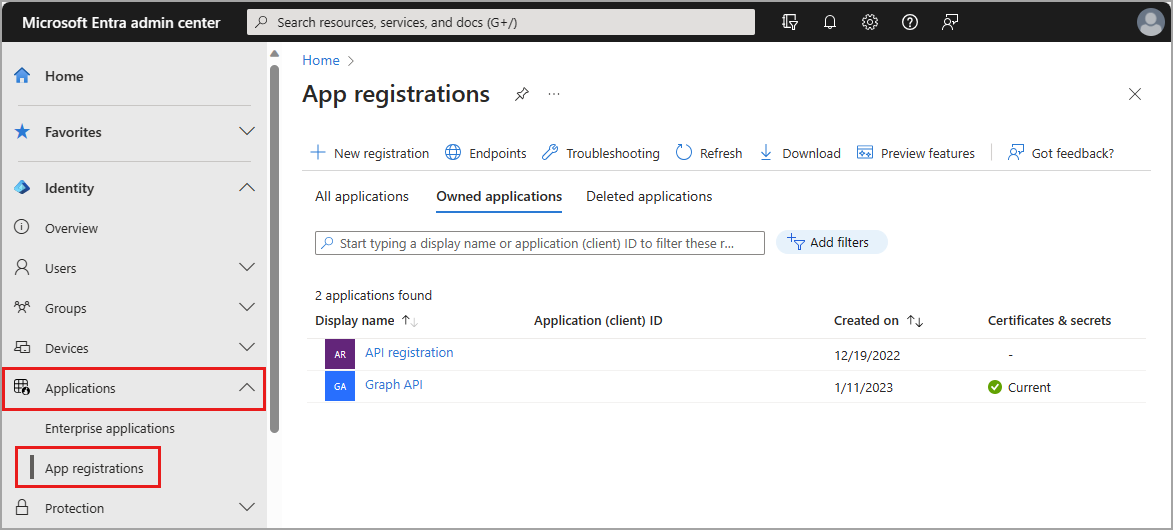
Przejdź do sekcji Certyfikaty i wpisy tajne rejestracji aplikacji.
Wybierz typ poświadczeń, który chcesz obrócić, i przejdź do karty Certyfikaty lub Klucz tajny klienta i postępuj zgodnie z monitami.
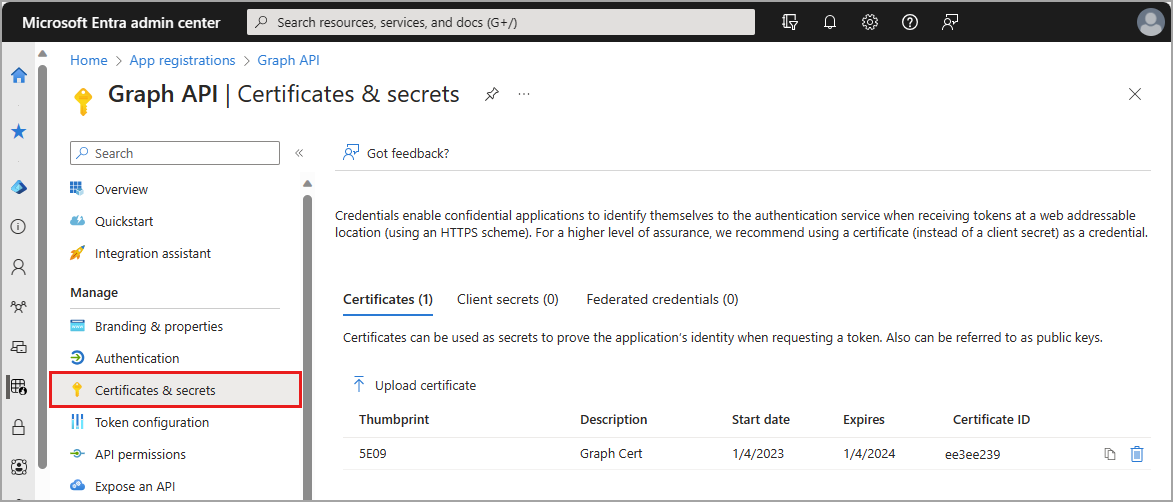
Po pomyślnym dodaniu certyfikatu lub wpisu tajnego zaktualizuj kod usługi, aby upewnić się, że działa z nowym poświadczeniu i nie ma negatywnego wpływu na klientów.
Użyj dzienników logowania entra firmy Microsoft, aby sprawdzić, czy identyfikator klucza poświadczeń jest zgodny z ostatnio dodanym.
Po zweryfikowaniu nowego poświadczenia wróć do Rejestracje aplikacji> Certificates i wpisy tajne dla aplikacji i usuń stare poświadczenia.
Znane ograniczenia
Obecnie na liście zasobów, których dotyczy to, wyświetlana jest tylko nazwa aplikacji i identyfikator zasobu. Nie jest wyświetlany identyfikator klucza dla poświadczeń, które należy obrócić. Aby znaleźć poświadczenia identyfikatora klucza, wróć do Rejestracje aplikacji> Certyfikaty i wpisy tajne dla aplikacji.
Zasób, którego dotyczy ten wpływ , z poświadczeniami, które wygasły ostatnio, są jako ukończone. Jeśli ten zasób ma wkrótce więcej niż jedno poświadczenie, stan zasobu to Aktywny.
Następne kroki
Opinia
Dostępne już wkrótce: W 2024 r. będziemy stopniowo wycofywać zgłoszenia z serwisu GitHub jako mechanizm przesyłania opinii na temat zawartości i zastępować go nowym systemem opinii. Aby uzyskać więcej informacji, sprawdź: https://aka.ms/ContentUserFeedback.
Prześlij i wyświetl opinię dla